腾达路由器设置多路由上网方法(详解)
1、从路由器1分出一条线接到路由器2的WAN口,再找一根短网线,一头接电脑,一头接路由器1/2/3/4任意接口,接线方式如下图

2、将电脑上的本地连接IP地址设置为“自动获得IP地址” 右键点击桌面上的“网上邻居”,选择“属性
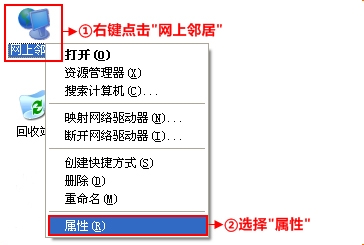
3、右键点击“本地连接”,选择“属性”
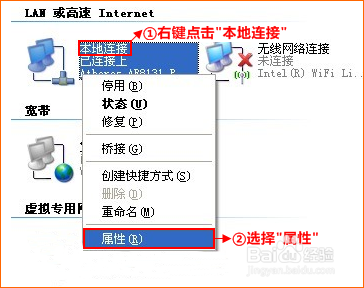
4、双击“Internet 协议(TCP/IP)”
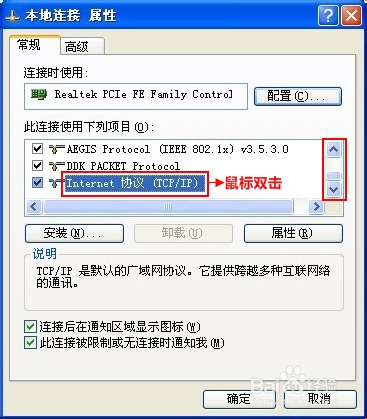
5、选择“自动获得IP地址”“自动获得DNS服务器地址”,确定即可

6、在浏览器中输入:192.168.0.1 按回车键,在跳转的页面中输入密码 admin 点击“确定”
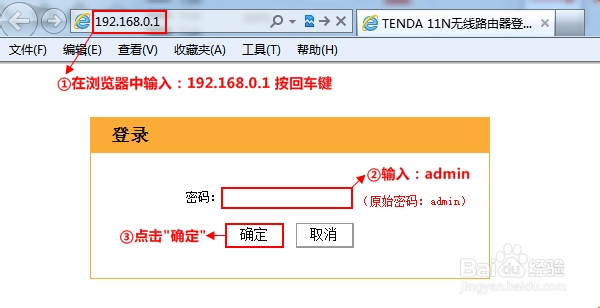
7、点击“高级设置”或者页面右上角的“高级设置
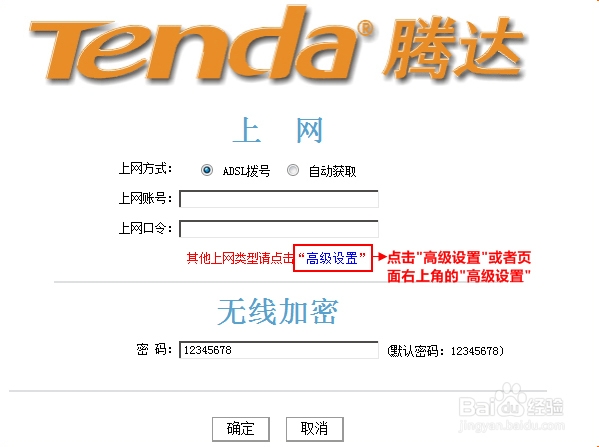
8、点击“WAN口设置”,选择模式为“DHCP”,确定
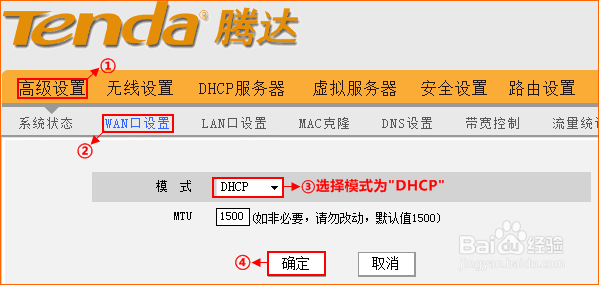
9、点击“LAN口设置”,将LAN口地址修改为:192.168.8.1 ,修改完成后,请用192.168.8.1登陆路由器设置页面
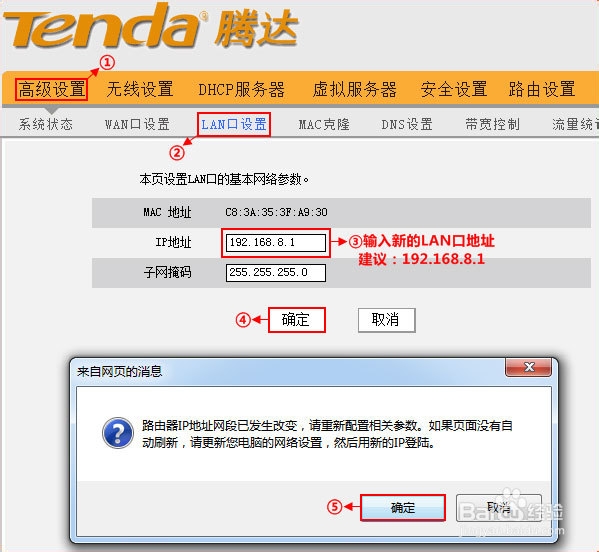
10、如果WAN口状态显示“已连接”,就可以浏览网页,上网冲浪了。
温馨提示:如果还有其他电脑需要上网,直接将电脑接到路由器1234任意空闲接口,参照第二步将本地连接改成自动
获取ip地址即可,不需要再去配置路由器。
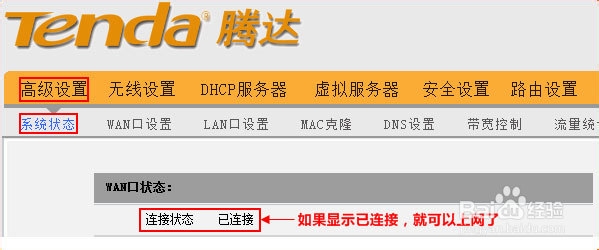
声明:本网站引用、摘录或转载内容仅供网站访问者交流或参考,不代表本站立场,如存在版权或非法内容,请联系站长删除,联系邮箱:site.kefu@qq.com。
阅读量:151
阅读量:106
阅读量:120
阅读量:104
阅读量:41